3 būdai pasiekti ir peržiūrėti „iCloud“ atsarginę kopiją (įskaitant „iOS 12“)
„ICloud“ atsarginėje kopijoje yra daug duomenųjūs susikaupėte savo įrenginyje. Tačiau dažnai gali būti labai sunku pamatyti, kas yra atsarginėje kopijoje. Turėti „iCloud“ atsarginę kopiją yra svarbu, nes praradę duomenis galite ją paprasčiausiai atkurti įrenginyje, kartais galite prarasti tik dalį duomenų, todėl jums reikia tik atsarginės kopijos dalies.
Deja, atidaryti anketą nėra labai lengva„iCloud“ atsarginę kopiją ir pasirinkite duomenų tipą, kurį norite atkurti. Šiame vadove bus pasidalinta su jumis, kaip įvairiais būdais pasiekti „iCloud“ atsarginės kopijos failus, atsižvelgiant į tai, ko jums reikia;
- 1 dalis: Peržiūrėkite „iCloud“ atsarginę kopiją atkurdami „iOS“ įrenginį
- 2 dalis: Prisijunkite prie „iCloud“ atsarginės kopijos internete naudodami „iCloud.com“
- 3 dalis: Kaip pasiekti ir peržiūrėti „iCloud“ atsarginę kopiją naudojant „Tenorshare UltData“
1 dalis: Peržiūrėkite „iCloud“ atsarginę kopiją atkurdami „iOS“ įrenginį
Paprasčiausias ir kartais labiausiai paplitęs būdasgalite peržiūrėti duomenis, esančius „iCloud“ atsarginėje kopijoje, o atkurdami atsarginę kopiją „iOS“ įrenginyje. Tokiu būdu visi atsarginės kopijos failai bus pasiekiami įrenginyje. „ICloud“ atsarginės kopijos failo atkūrimas „iOS“ įrenginyje yra paprastas. Atlikite šiuos paprastus veiksmus, kad tai padarytumėte;
- 1 veiksmas: pradėkite eidami į „Settings“> „General“> „Reset“ ir tada bakstelėkite „Ištrinti visą turinį ir nustatymus“. Norėdami baigti procesą, įveskite savo kodą.
- 2 veiksmas: pateksite į sąrankos puslapį. Vykdykite ekrane pateikiamus nurodymus ir bakstelėkite „Atkurti iš„ iCloud “atsarginės kopijos.
- 3 veiksmas: prisijunkite ir pasirinkite atsarginį failą su nuotraukomis, kurias norite atkurti. Laikykite įrenginį prijungtą prie „Wi-Fi“, kol procesas bus baigtas.

Šis procesas yra lengvas ir leidžia pamatyti failus „iCloud“ paskyroje. Tačiau jis turi keletą trūkumų, įskaitant šiuos:
- Atsarginės kopijos atkūrimo procesas gali užtrukti labai ilgai, atsižvelgiant į atsarginės kopijos dydį.
- Prieš atkurdami įrenginį turite ištrinti įrenginį, vadinasi, galite prarasti dalį naujų įrenginio duomenų.
- Negalite matyti failų, esančių atsarginėje kopijoje.
2 dalis: Prisijunkite prie „iCloud“ atsarginės kopijos internete naudodami „iCloud.com“
Taip pat prieigą prie „iCloud“ paskyros failų galite prisijungę prie „iCloud“ paskyros apsilankę „iCoud.com“. Štai kaip tai padaryti paprastais žingsniais.
- 1 veiksmas: eikite į iCloud.com ir prisijunkite naudodami „Apple ID“ ir slaptažodį. 2 veiksmas: turėtumėte pamatyti visų „iCloud“ paskyros duomenų, įskaitant nuotraukas, kontaktus ir pastabas, sąrašą. Pasirinkite norimų peržiūrėti duomenų tipą. </li>
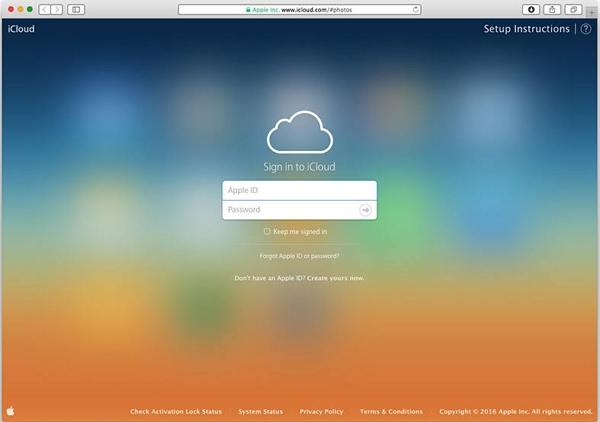
Šis metodas taip pat gali leisti peržiūrėti atsarginę kopijąbylos. Bet tai leis pasiekti tik tam tikros rūšies duomenis. Negalėsite peržiūrėti tam tikrų duomenų tipų, tokių kaip skambučių istorija, pranešimai, „iMessages“ ir programų duomenys, pvz., „WhatsApp“ pranešimai.
3 dalis: Kaip pasiekti ir peržiūrėti „iCloud“ atsarginę kopiją naudojant „Tenorshare UltData“
Jei norėtumėte daugiau kontrolės ir galėtumėteperžiūrėti daugiau duomenų tipų „iCloud“ atsarginėje kopijoje neatkuriant atsarginės kopijos įrenginyje; https://www.tenorshare.com/products/iphone-data-recovery.html yra geriausias šio darbo įrankis. Šis įrankis yra idealus, nes jis leidžia paprasčiausiai prisijungti prie „iCloud“ paskyros, pasirinkti bet kurį atsarginį failą (net tikrai seną) ir peržiūrėti atsarginiame faile esančius duomenis keliais paprastais paspaudimais. Taip pat galėsite išgauti kai kuriuos „iCloud“ atsarginės kopijos failo duomenis ir išsaugoti juos kompiuteryje, jei to norite.
Čia pateiktas paprastas vadovas, padėsiantis pasiekti ir peržiūrėti „iCloud“ atsarginės kopijos failus naudojant „UltData“;
1 žingsnis: Atsisiųskite ir įdiekite „UltData“ į savo kompiuterį ir paleiskite programą. Pagrindiniame lange spustelėkite „Atkurti iš„ iCloud “atsarginių failų“. Prisijunkite prie „iCloud“ paskyros, kad galėtumėte pasiekti atsarginius failus. Pasirinkite atsarginę kopiją, kurią norite peržiūrėti, ir spustelėkite „Kitas“.
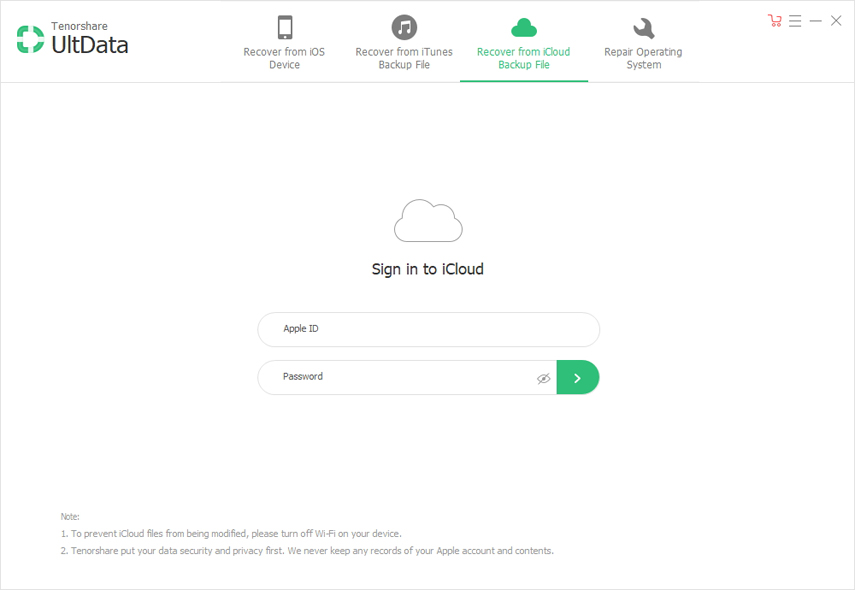
2 veiksmas: kitame lange pasirinkite norimų peržiūrėti failų tipus. Jei norite peržiūrėti juos visus, įsitikinkite, kad įjungta parinktis „Pasirinkti viską“. Norėdami tęsti, spustelėkite „Kitas“.
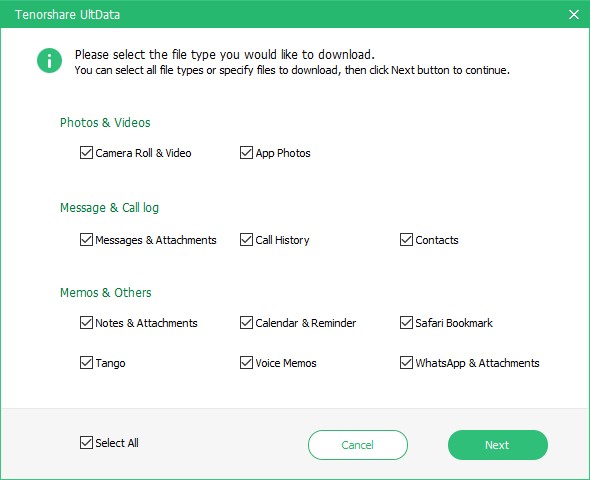
3 veiksmas: programa atsisiųs turimus failus. Kai tai baigsite, turėtumėte pamatyti visus failus, esančius „iCloud“ atsarginėje kopijoje. Galite peržiūrėti elementą spustelėdami jį.

Santrauka:
Aukščiau aprašyti metodai yra idealūs, kai norite pasiekti ir peržiūrėti „iCloud“ atsarginės kopijos failų failus. Tačiau pats paprasčiausias ir patogiausias būdas yra naudoti „Tenorshare UltData“.







![[Vadovas] Kaip pasiekti „iCloud“ nuotraukas kompiuteryje](/images/icloud/guidehow-to-access-icloud-photos-on-pc.jpg)

